发布时间:2016-12-27 17: 10: 46
在Word文档中如果我们想快速找到某个词汇或者语句可以使用快捷键“Ctrl+F”,那么在十分类似Word文档的MindMapper 16中也有这样的功能吗?如果我们想快速提取一些设置了条件的主题那该怎么操作呢?接下俩就一起来看看下面这篇文章吧!
如下图我们画好了一个思维导图:
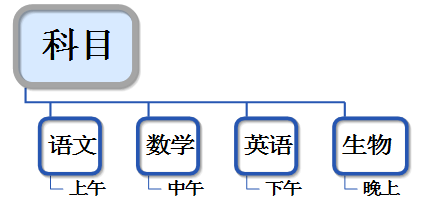
点击“工具”选择“提取主题”,此时就会弹出一个主题提取框如下图所示:

在打开的提取主题对话框内,输入想要进行提取的主题的条件,如果不需要文本的话,我们可以讲文本前的勾号去掉。
在“文本”的下方有一个“详细条件”的折叠菜单,我们展开它可以看到如下内容:
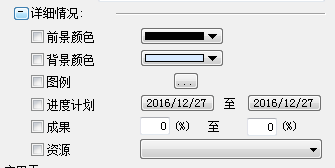
在这里我们可以勾选上更精确的选取条件,例如前景色、背景色、图例、资源等等。当然我们要粗略的筛选可以不用选择这些。
选择相应的条件之后,在下方的选项中选择提取目标范围的设置,是否区分大小写、是否包含子文件夹等等。
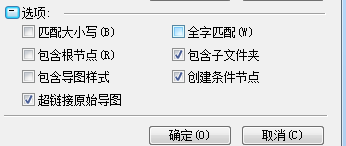
点击“确定”后就可以提取到相应的主题了。文章到这里就结束了欢迎对思维导图软件感兴趣的同学到MindMapper中文官网学习教程。
展开阅读全文
︾